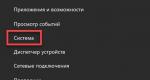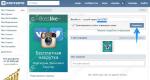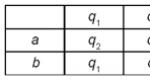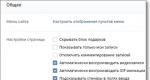規制されたレポートのアップロード 1 秒 7.7。 リンクサービス
このシステムを使用すると、1C からレポートを簡単かつ迅速にアップロードできます。 これを行うには、レポートが生成される 1C プログラムに特別なアドオンをインストールすることが提案されています。
1C から SbiS++ へのレポートの転送はバージョン 7.7 に対してのみ実装されていることに注意してください。 1C プログラム バージョン 8.0 からレポートを転送することはまだできません。 インストールした 1C プログラムのバージョンを確認してください。
その結果、1C では、レポート データのアップロード ウィンドウに、データを「」にアップロードするための設定が表示されます。 SBS++電子申告":

米。 14-11 – 1C レポート データのアップロードのセットアップ
必要なアドオンは、システムのインストール中に自動的にインストールされます。」 SBS++電子申告" (詳細は " の章で説明します) インストールと起動")。必要に応じて、アドオンはいつでも 1C にインストールできます。特別なコマンドを使用するだけです。" 1C 用のアドオン" ("メインメニュー・サービス") を入力し、アドオンをインストールするデータベースを指定します。

米。 14-12 – 1C のアドオンのインストール
コンピュータまたはサーバーにインストールされる 1C 情報ベースの場所は、自動的に決定されます。
新しい形式の規制対象レポートを 1C にインストールまたは更新した後は、1C のアドオンを再インストールする必要があります。
1C でのレポートの生成
1C プログラムでは、電子レポートは次の構成で生成されます。 1c 会計", "1C: 納税者", "複雑な構成すべての構成において、電子レポートを生成するための原則は同じです。
レポートを生成するには:
1. 1C プログラムを開き、「メイン メニュー/レポート/」に移動します。 規制された「。窓が開きます」 規制されたレポート" 電子的に提出できるレポートのリスト:

米。 14-13 – 規制されている報告のリスト
2. レポートのリストで、対応するフォルダーを開き、(<入力>) 作成するレポート。
3. この後、ウィンドウが開き、このレポートのフォームに含まれるセクションのリストが表示されます。

米。 14-14 – 税務申告リスト
各セクションを順番に開き、データを入力します。 セクションを開くとすぐに、データ入力用のフィールドを含むフォーム ウィンドウが表示されます。 フォームが完了したら、情報を保存します。
同様に、特定の納税期間に提出するすべてのレポートを電子形式で生成します。 すべてのレポートが生成されたら、次の手順に進みます。 SBS++へのアップロード.
レポートの SBS++ への転送
必要なレポートが 1C で生成されたら、それらのレポートを「 SBS++ 電子申告".
ウィンドウの 1C プログラムで " レポートデータのアップロード" (図 14-11):
1. SBiS++ に転送するフォームを選択します。
2. フォームをダウンロードする期間を選択します。
3.「」にチェックを入れます。 「SbiS++電子申告」プログラムへ".
4.「」ボタンの使い方 レビュー「SBiS++プログラムでディレクトリの場所を指定してください。
5. データアップロードウィンドウに戻り、「」をクリックします。 レポートデータをダウンロードする".
6. レポートは電子レポート ファイルにアップロードされます。 プロセスレポートは、1C のメッセージウィンドウに表示されます。

米。 14-15 – ファイルへのレポートのアップロードに関するレポート
レポートのアップロードが完了するとすぐに SbiS++ が起動し、SbiS++ へのレポートの読み込みが開始されます。
この場合、次のメッセージが表示される場合があります。
| メッセージ |
多くの場合、ユーザーは 1C 8.3 のデータを PDF、Word、Excel、その他の形式のファイルに保存する必要があります。 たとえば、レポートを電子メールで他の人に送信したり、Excel で計算を行ったりします。 残念ながら、外部の助けを借りずに自分で 1C からそのようなデータをダウンロードするのが非常に簡単であることをすべてのユーザーが知っているわけではありません。
文書の表形式部分、リストフォーム、文書ログなどから一部のデータのリストをダウンロードする必要があることがよくあります。そのようなタスクは孤立していることが多く、レポートの作成に専門家を関与させるのは不適切です。
たとえば、「マテリアル」ビューでアイテム全体を取得する必要がありますが、必要なのは「アイテム」列と「ユニット」列だけです。
フィルタリングを使用してデータをアップロードする必要がある場合は、まず、表形式セクションの「詳細」メニューでリストを構成する必要があります。
表示されるウィンドウで、左側 (利用可能なフィールド) から、選択を行うフィールドを選択する必要があります (この場合は「アイテムの種類」)。 ウィンドウの右側では、選択パラメータの値が設定されます。 さらに、比較の種類は等価だけに限定されません。

在庫を設定すると、「名称」ディレクトリのリスト形式に、指定した条件を満たす商品のみが表示されます。
次のステップでは、このリストをスプレッドシート ドキュメントに出力します。
「その他」メニューから「リスト」を選択します。

この例のように、すべての列を表示する必要がない場合は、必要な列のボックスのみをオンにします。

その結果、基本的に、利用可能な任意の形式で保存できるレポートが得られます。 これを行う方法については以下で説明します。 同様の方法で、ドキュメントや参考書籍の表部分、ドキュメントジャーナルのデータ、リストフォームなどをダウンロードできます。
1C からのレポートと印刷フォームのアップロード
1C 8.3 のレポート、印刷フォーム、スプレッドシート ドキュメント (たとえば、この例で受信したもの) は、2 回のクリックで外部ファイルにアップロードできます。
プログラムの上部パネルには、外部ファイルに保存するボタンがあります (Taxi インターフェイス)。 保存が可能なレポートおよび印刷フォームで有効になります。


1C データベース全体をアップロードする
この方法は、テスト コピーを作成するなど、1C データベース全体をアンロードする必要がある場合に必要です。
コンフィギュレータ モードで目的の情報ベースに移動します。

「管理」メニューで「情報ベースのダウンロード」を選択します。

必要に応じて、別のファイル名と保存パスを指定します。

ダウンロードされた *.dt 拡張子付きのデータ ファイルは、後で簡単にダウンロードできます。 これを行うには、コンフィギュレータ モードの「管理」メニューで「情報ベースのロード」を選択し、前に受け取った *.dt ファイルを開きます。
1C「政府機関の会計8」からレポートのアップロードを設定します。
1) 規制レポートをダウンロードするには、メニュー「会計」-「規制レポート」-「会計諸表」を選択します。
2) 「法定会計報告書」フォームの「報告ジャーナル」タブで「ダウンロード」ボタンをクリックすると、「機関報告書のエクスポート」処理が開きます。


レポートをアップロードできるのは、ステータスが「準備済み」または「承認済み」のレポートのみです。
「進行中」または「スケジュール済み」ステータスのレポートをダウンロードする必要がある場合は、「選択を無効にする」ボタンをクリックすると、保存されているすべてのレポートがリストに表示されます。

4) レポートをダウンロードするには、エクスポートを構成する必要があります。 「エクスポート設定」ウィンドウで選択ボタンをクリックすると、「レポートのエクスポート設定」リファレンス ブックが開きます。

5) リファレンスブック「レポートのエクスポートの設定」では、ボタンをクリックすると新しい要素が開きます。

6) 「交換フォーマット」欄には、設定中のフォーマットが表示されます。 「Exchange Format」フィールドからボタンをクリックして「Plug-in Algorithms」ディレクトリに移動します。

7) 「Plug-in Algorithms」ディレクトリ内の ボタンをクリックすると、外部処理ファイルが表示されます。 レポートをダウンロードする場所に応じて、必要なファイルを選択します。

目的のファイルを選択したら、「開く」ボタンをクリックします

8) 「OK」ボタンをクリックすると、選択したアルゴリズムを含む新しい行が「接続されたアルゴリズム」ディレクトリに表示されます。

行をダブルクリックすると、必要なアップロードが「Exchange Format」フィールドに表示されます。
9) 「名前」フィールドに、設定の名前を指定します。 名前は何でも構いません。 例: Vault 7.7 へのアップロード。
アップロードの結果を情報ベースに保存するには、「ファイルを情報ベースに保存する」チェックボックスをオンにします。
「アップロード方法」欄にはディレクトリが表示されます。
[ダウンロード パス] フィールドに、レポートをダウンロードするコンピューター上のフォルダーを指定します。

10) 「OK」ボタンをクリックします。 新しく作成した設定が「レポートのエクスポート設定」ウィンドウに表示されます。
11) 設定名をダブルクリックします。
「機関報告書のエクスポート」処理の「エクスポート設定」画面では、必要な設定が表示されます。 左側の処理ウィンドウには、レポートを送信するためのコードが表示されます。 ダウンロードに必要なレポートにチェックマークを付け、「データをダウンロード」ボタンをクリックします。
ロシア連邦では、電子形式で財務諸表を作成する場合、2017 年 3 月 20 日付ロシア連邦税務局命令 N ММВ-7-6/228「電子形式で会計 (財務) 諸表を表示するための推奨フォーマットの承認について」 」が施行されている。
XML ファイルへのレポートのアップロードは、ほとんどの会計プログラムによって実行されます。 レポートをアップロードする手順は、監査対象エンティティが使用するプログラムのドキュメントに記載されています。 このページでは、情報提供を目的として 1C プログラムからレポートをダウンロードする手順を示します。
1C からレポートをアップロードします。 構成 3.0
- 1C: Enterprise 8.3 プログラム (Enterprise Accounting 3.0 構成) を実行し、必要な情報ベースを指定します。
- 開いたプログラムの左側のメニューで、 レポートそして選択します 規制されたレポート。 ページが開きます 1C-レポート.
- 必要な報告フォームが記載されている行にマウス カーソルを置き、ボタンをクリックします。 アンロード.
開いたフォームで ディレクトリを指定してくださいレポート ファイルを保存するパスを選択します。 選択したレポート フォームを指定したディレクトリにアップロードするプロセスが開始されます。
アップロードされたレポート フォームは、レポート モジュールで監査対象エンティティのレポート フォームに記入するために使用されます。
1C からレポートをアップロードします。 構成 2.0
- 1C: Enterprise 8.2 プログラム (Enterprise Accounting 2.0 構成) を実行し、必要な情報ベースを指定します。
- メイン プログラム ウィンドウのメニュー バーで、 レポートそして選択します 規制されたレポート。 フォームが開きます 規制および財務報告.
- タブ上 レポートログ必要な報告フォームが記載されている行にマウス カーソルを置きます。 ボタンをクリックしてください 荷降ろし中そして選択します アンロード。 開いたフォームで 1C: エンタープライズボタンをクリックして、選択したレポートフォームのアップロードを確認します はい。 フォームが開きます ディレクトリを指定してください.
8月4日掲載 2016、10:55 ユーザー Vyacheslav Abisalov
1月19日投稿 2016、04:51 ユーザー Vyacheslav Abisalov
1月18日投稿 2016、08:22 ユーザー Vyacheslav Abisalov
12月8日掲載 2015、11:24 ユーザー Vyacheslav Abisalov
12月6日掲載 2015、13:49 ヴャチェスラフ・アビサロフ